cad線條加粗的方法是什麼
2021-03-10 13:00:55
cad線條加粗的方法:首先開啟軟體,點選開啟線寬顯示;然後選中線段,右鍵,選擇特性;最後在特性對話方塊中,選擇線寬,如選擇【0.5mm】。

本文操作環境:Windows7系統,autocad2020版本,Dell G3電腦。
cad線條加粗的方法:
1、如圖所示,我用L命令繪製一根線段:,這根線段的寬度為預設寬度0.01mm。我現在的目的是使這根的線段變寬。
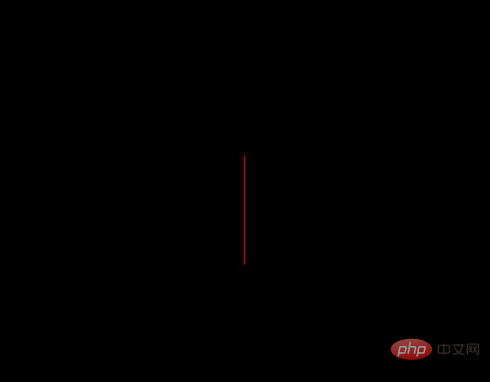
2、方法1:線寬顯示法。點選開啟線寬顯示。
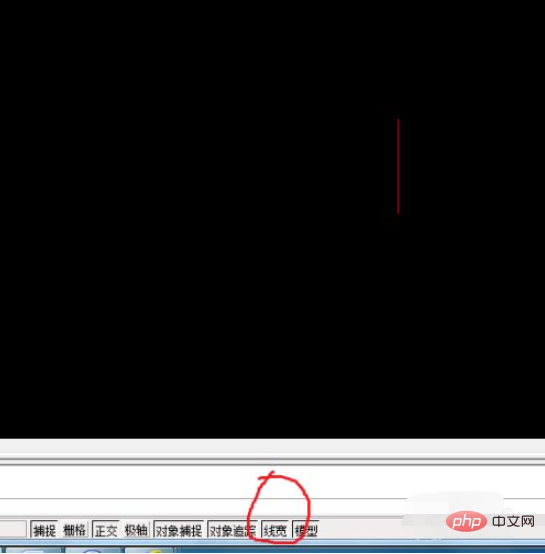
3、選中線段,右鍵,選擇特性。
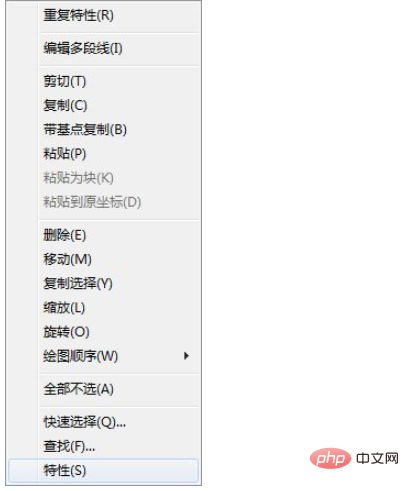
4、在特性對話方塊中,選擇線寬,如我選擇0.5mm,那線段則顯示寬度為0.5mm。
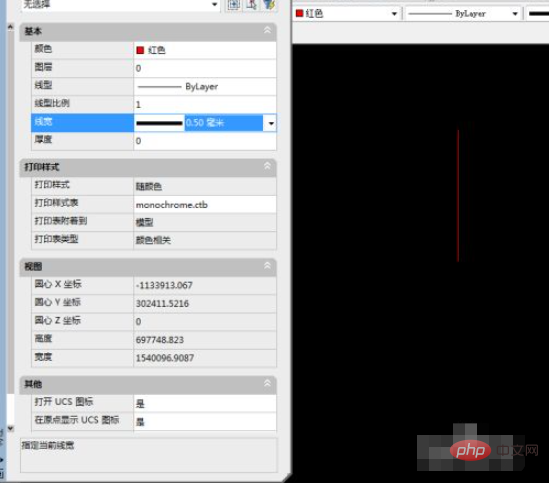
5、在實際繪圖中,我很少用線寬表示法,因為線寬表示很麻煩,如別人給你的資料,顯示的寬度七零八亂,很難調整。所以一般情況下不開啟線寬表示,現在我教大家一種不用線寬表示而直接變寬的方法,即方法2.
方法(2):選中線段,輸入PE回車,W回車,5000回車,5000代表相對寬度,可根據寬度自行調整,以上指令完成後,線就變寬了。
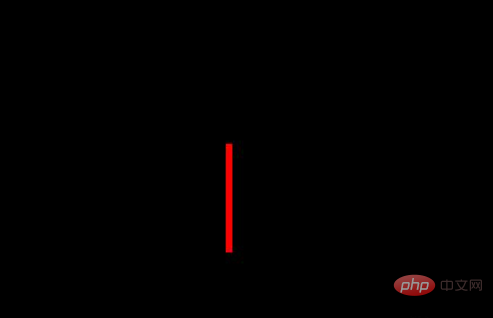
6、方法(3)仍然是不開啟顯示線寬。不採用L命令而採用PL命令繪製線段。
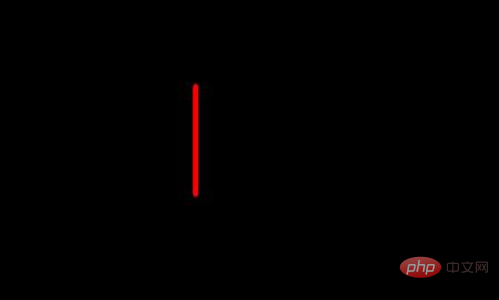
7、選中線段,右鍵,特性,在對話方塊中,填入全域性寬度,如我填入5000,則線段就變寬了。
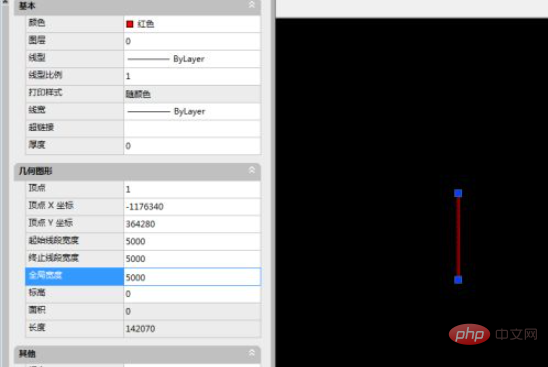
相關視訊推薦:
以上就是cad線條加粗的方法是什麼的詳細內容,更多請關注TW511.COM其它相關文章!